Outlook'a e-posta hesabı eklediğinizde, bilgilerinizin yerel bir kopyası bilgisayarınızda depolanır. Bu özellik daha önce indirdiğiniz veya eşitlenmiş e-posta iletilerinize, takvim bilgilerinize, kişilerinize ve görevlerinize İnternet bağlantısı olmadan erişmenizi sağlar.
POP hesapları gibi belirli hesap türleri, bilgilerini Outlook Veri Dosyaları'nda (.pst dosyaları) depolar. Outlook 365 hesapları, Exchange hesapları, IMAP hesapları ve Outlook.com hesapları bilgilerini Çevrimdışı Outlook Veri Dosyaları'nda (.ost dosyaları) depolar.
Outlook Veri Dosyası (.pst)
Outlook Veri Dosyası (.pst) iletilerinizi ve diğer Outlook öğelerini içerir ve bilgisayarınıza kaydedilir. POP hesapları(Xfinity veya AT&T veya Cox gibi bir internet servis sağlayıcısından (ISS) e-posta hesabı eklerken oluşturabileceğiniz yaygın bir hesap türüdür; posta sunucunuzdan tüm e-posta iletilerinizi indirin ve bunları bilgisayarınıza kaydedin.
İpucu: Outlook Veri Dosyası (.pst) büyük olursa, OneDrive eşitlemenizi yavaşlatabilir ve "Değişiklikler işleniyor" veya "Dosya kullanımda" olarak gösterilebilir. Outlook .pst veri dosyasını OneDrive'dan kaldırmayı öğrenin.
Not: Outlook 2013 ve önceki sürümlerinde, IMAP hesapları da bir Outlook Veri Dosyası (.pst) kullanıyordu. Outlook 2016 ve Microsoft 365 için Outlook'ta IMAP hesapları Çevrimdışı Outlook Veri Dosyaları (.ost) kullanır.
Ayrıca, herhangi bir e-posta hesabı türündeki öğeleri yedeklemek veya dışarı aktarmak için bir Outlook Veri Dosyası (.pst) kullanabilirsiniz. E-posta iletilerinizi, takviminizi, kişinizi ve görev verilerinizi yedekleme hakkında daha fazla bilgi için bkz . E-postayı, kişileri ve takvimi bir Outlook .pst dosyasına aktarma veya yedekleme. Ayrıca e-posta iletilerini, takvimi, kişiyi ve görev verilerini başka bir Outlook Veri Dosyasından (.pst) içeri aktarabilirsiniz. Öğeleri içeri aktarma hakkında daha fazla bilgi için bkz. Outlook .pst dosyasından e-postayı, kişileri ve takvimi içeri aktarma.
Not: Çevrimdışı Outlook Veri Dosyası (.ost) dosyasından içeri aktaramazsınız.
Bu dosyalar bilgisayarınıza kaydedildiğinden, posta sunucusundaki posta kutusu boyut sınırına tabi değildir. Öğeleri bilgisayarınızdaki Outlook Veri Dosyasına (.pst) taşıyarak, posta sunucunuzdaki posta kutusunda depolama alanı açabilirsiniz.
İletiler ve diğer Outlook öğeleri bir Outlook Veri Dosyası'na (.pst) kaydedildiğinde, öğeler yalnızca dosyanın kaydedildiği bilgisayarda kullanılabilir.
Çevrimdışı Outlook Veri Dosyası (.ost)
IMAP hesapları, Microsoft 365 hesapları, Exchange hesapları ve Outlook.com hesapları gibi diğer hesap türlerinin çoğu, posta kutusu bilgilerinizin eşitlenmiş bir kopyasını yerel bilgisayarınızda depolamak için Çevrimdışı Outlook Veri Dosyası (.ost) dosyası kullanır. Posta sunucusuyla bağlantınız kesildiğinde, örneğin, WiFi'siz bir uçaktayken veya İnternet bağlantınız kesilirse, daha önce indirilmiş olan tüm e-postalara, takvim verilerine, kişilere ve görevlere erişmeye devam edebilirsiniz. İletileri okuyup oluşturabilir, randevu oluşturabilir ve kişi ekleyebilirsiniz. Ancak, e-posta iletileriniz gönderilmez ve İnternet bağlantınız geri yüklenene kadar yeni ileti indirilmez.
Bağlantı geri yüklendiğinde, değişiklikler otomatik olarak eşitlenir ve sunucudaki ve bilgisayarınızdaki klasörler ve öğeler yeniden aynıdır.
Outlook Grup Depolama Dosyası (.nst)
Outlook'ta bir Gruba ilk kez erişişinizde, yeni bir Outlook veri dosyası türü oluşturulur. Bu dosya .nst uzantısına sahiptir ve Gruplar konuşmalarınızı ve diğer yerel Gruplar verilerini depolar. Bu bilgilerin tümü bilgisayarınızla e-posta sunucusu arasında eşitlenir, bu nedenle yeni bir bilgisayarda Outlook'u ayarlarken bu dosyayı yedeklemeniz veya içeri aktarmanız gerekmez.
Dosya konumları
Outlook Veri Dosyalarınızın (.pst ve .ost) kaydedildiği klasörü açmanın en hızlı yolu aşağıdakileri yapmaktır:
-
Outlook bölümünde Dosya sekmesini seçin ve ardından Bilgi sekmesinde Hesap Ayarları > Hesap Ayarları'nı seçin.
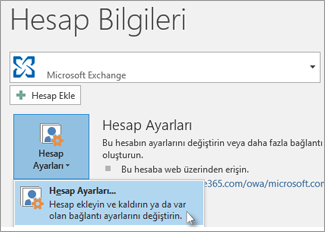
-
Veri Dosyaları sekmesini seçin, tablodan bir girdi seçin ve klasör konumunu aç'a tıklayın.
Outlook 2013 veya Outlook 2016 kullanılarak oluşturulan Outlook Veri Dosyaları (.pst) genellikle bilgisayarınıza Belgeler\Outlook Dosyaları klasörüne kaydedilir. Microsoft Office Outlook 2007 veya daha önceki sürümlerle oluşturulan veri dosyalarına sahip bir bilgisayarda Outlook'a yükseltme yaptıysanız, bu dosyalar gizli bir klasörde sürücü:\Users\kullanıcı\AppData\Local\Microsoft\Outlook konumuna kaydedilir.
İpucu: Outlook Veri Dosyası (.pst) büyük olursa, OneDrive eşitlemenizi yavaşlatabilir ve "Değişiklikler işleniyor" veya "Dosya kullanımda" olarak gösterilebilir. Outlook .pst veri dosyasını OneDrive'dan kaldırmayı öğrenin.
Çevrimdışı Outlook Veri Dosyası (.ost) şu sürücüye de kaydedilir:\Users\kullanıcı\AppData\Local\Microsoft\Outlook. Verilerin çoğu sunucuda kalsa da, yerel olarak kaydedilen tüm öğelerin yedeklenmesi gerekir. Örneğin, Takvim, Kişiler, Görevler ve Sadece yerel olarak işaretlenmiş tüm klasörler yedeklenmelidir.
İpucu: Windows'da gizli klasörler hakkında bilgi için bkz. Windows Yardımı ve Destek.
İlgili Konular
Bilgilerinizi
kaydetmek için outlook veri dosyası (.pst) oluşturmaOutlook .pst dosyasından e-postayı, kişileri ve takvimi içeri aktarma
Outlook Veri Dosyalarını (.pst ve .ost) Onarma











